Come togliere le notifiche di Google
Le notifiche che ricevi mentre navighi in Rete con Google Chrome ti disturbano? Quelle che Google News manda giornalmente sul tuo smartphone o tablet ti infastidiscono? Beh, che aspetti? Disattivale subito! Come dici? Non sai in che modo riuscirci? Allora te lo spiego io, con questa mia guida incentrata sull’argomento.
Se mi dedichi qualche minuto del tuo prezioso tempo, infatti, posso illustrarti personalmente come togliere le notifiche di Google, andando ad agire su tutti quelli che sono i più diffusi prodotti e servizi di “big G”, sia da smartphone e tablet che da computer. Ti anticipo subito che, al contrario di quel che tu possa pensare, non è complicato.
Allora? Che ne diresti di mettere le chiacchiere da parte e di passare finalmente all’azione? Sì? Grandioso! Posizionati bello comodo, prenditi qualche istante libero soltanto per te e comincia subito a concentrarti sulla lettura di quanto riportato qui di seguito. Spero vivamente che, alla fine, tu possa ritenerti ben contento e soddisfatto.
Indice
- Come disattivare le notifiche di Google
- Come togliere le notifiche di Google Chrome
- Come togliere le notifiche di Google News
- Come togliere le notifiche di Google Foto
- Come togliere le notifiche di Google Maps
Come disattivare le notifiche di Google
Se desideri scoprire come togliere le notifiche di Google, andando ad agire sull’app del celebre motore dei ricerca per Android o iOS/iPadOS, le istruzioni che devi seguire sono quelle presenti di seguito.
Togliere le notifiche di Google su Android
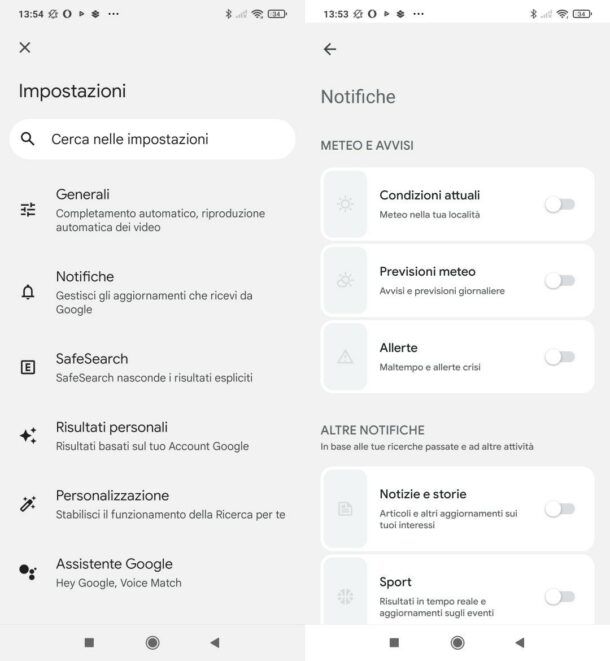
Per disattivare le notifiche di Google sul tuo smartphone o tablet Android, per prima cosa devi avviare l’app Google sul dispositivo.
Successivamente, premi sulla miniatura della tua foto dell’account (in alto a destra) e seleziona le voci Impostazioni > Notifiche e porta su OFF l’interruttore che trovi accanto alle varie voci Condizioni attuali, Previsioni meteo, Allerte, Notizie e storie, etc., in base a quelle che sono le tue esigenze e preferenze.
Togliere le notifiche di Google su iOS/iPadOS
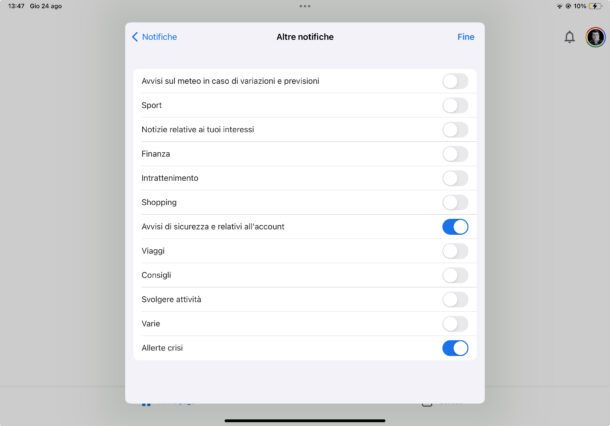
Se è tua intenzione togliere le notifiche di Google su iOS/iPadOS, invece, provvedi ad avviare innanzitutto l’app Google sul tuo dispositivo.
Successivamente, fai tap sulla miniatura della foto dell’account (in alto a destra) e, nel menu apertosi, premi sulla voce Impostazioni. Dopodiché pigia sulle voci Notifiche > Gestisci altre notifiche > Categorie di notifica e porta su OFF gli interruttori che trovi accanto alle voci Avvisi sul meteo in caso di variazioni e previsioni, Sport, Notizie relative ai tuoi interessi, Finanza, etc., a seconda di quelle che sono le tue esigenze e preferenze.
In conclusione, provvedi a salvare i cambiamenti fatti pigiando sulla voce Fine (in alto a destra del menu in cui ti trovi) e il gioco è fatto.
Come togliere le notifiche di Google Chrome
Ti piacerebbe capire come togliere le notifiche di Google Chrome? Allora segui le istruzioni che trovi qui sotto. Puoi riuscirci sia da smartphone e tablet Android (l’app del browser per iOS/iPadOS ancora non consente di compiere l’operazione in questione) che da computer.
Togliere le notifiche di Google Chrome su Android
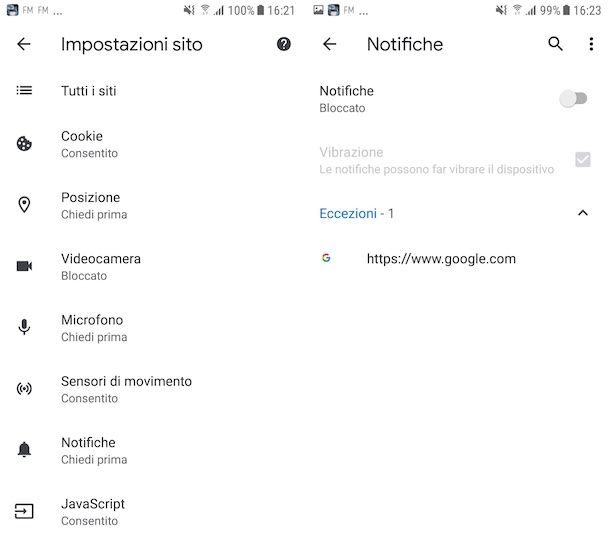
Se ti interessa capire come togliere le notifiche di Google Chrome agendo dal tuo smartphone o tablet Android, la prima cosa che devi fare è avviare l’app ufficiale del browser, premere sul pulsante ⋮ collocato in alto a destra e selezionare, dal menu che compare, la voce Impostazioni.
Nella schermata successiva, seleziona la dicitura Impostazioni sito che trovi in corrispondenza della sezione Avanzate, poi sfiora la voce Notifiche e porta su OFF l’interruttore Notifiche che si trova in alto.
In alternativa, puoi abilitare l’opzione che ti consente di non ricevere più notifiche dopo averle ignorate più di una volta per un determinato sito o se altri utenti, in genere, non consentono le notifiche per un dato portale. Per fare ciò, spunta la casella posta accanto alla voce Usa messaggi più discreti (impedisce alle notifiche di disturbarti).
Per disabilitare le notifiche per specifici siti Internet, invece, seleziona il portale di tuo interesse dall’elenco Autorizzazione consentita, fai tap sulla voce Notifiche che trovi nella schermata successiva e scegli l’opzione Blocca dal riquadro che si apre.
Togliere le notifiche di Google Chrome su PC
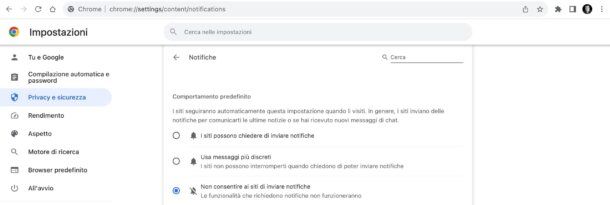
Se vuoi disattivare le notifiche di Chrome sul tuo computer, avvia il browser, fai clic sul pulsante ⋮ collocato in alto a destra e seleziona la voce Impostazioni dal menu che si apre.
Nella nuova scheda che ti viene mostrata, scegli la dicitura Privacy e sicurezza situata a sinistra, poi quella Impostazioni sito che trovi a destra e fai clic sulla voce Notifiche nella nuova schermata che vedi comparire. A questo punto, per disattivare in generale le richieste da parte dei siti Web di inviare notifiche, spunta la casella Non consentire ai siti di inviare notifiche.
In alternativa, puoi decidere di lasciare abilitate le richieste per l’attivazione delle notifiche sfruttando però un’opzione, per così dire, meno aggressiva, spuntando la casella Usa messaggi più discreti. In questo modo, non riceverai notifiche dopo aver ignorato più notifiche di un determinato sito o se altri utenti, in genere, non le consentono per un dato portale.
Se, invece, vuoi disabilitare le notifiche relative a specifici siti Web, fai clic sul pulsante Aggiungi che trovi in corrispondenza della sezione Non possono inviare notifiche, digita l’URL del sito Internet di tuo interesse nel campo apposito (annesso al riquadro che si apre) e conferma quelle che sono le tue intenzioni, premendo sul bottone Aggiungi.
Come togliere le notifiche di Google News
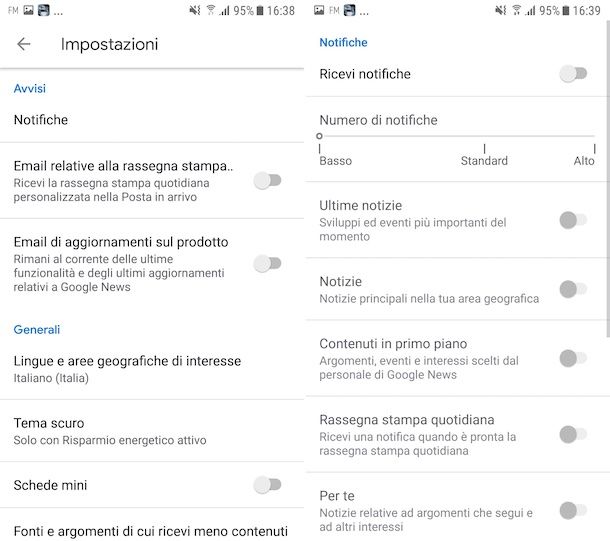
Utilizzi Google News ma ti secca l’idea di ricevere le relative notifiche? Se usi l’app del servizio sul tuo smartphone o tablet Android oppure su iOS/iPadOS, puoi disattivarle in un battibaleno.
Per riuscirci, devi avviare l’applicazione sul tuo device, fare tap sul tuo avatar (in alto a destra) e selezionare la voce Impostazioni di News dal menu che si apre.
Nella schermata successiva, sfiora la dicitura Notifiche e porta su OFF l’interruttore situato accanto alla voce Ricevi notifiche.
In alternativa alla disattivazione completa delle notifiche, puoi scegliere di lasciarle abilitate solo in alcune circostanze, portando su OFF oppure su ON gli interruttori che trovi accanto alle voci Ultime notizie, Notizie, Contenuti in primo piano, Rassegna stampa quotidiana, Per te, Notizia del giorno, etc.
Puoi anche gestire personalmente il numero di notifiche da ricevere, spostando il cursore che trovi sulla barra Numero di notifiche presente in cima allo schermo.
Come togliere le notifiche di Google Foto
Anche l’app di Google Foto, che crea automaticamente un backup online di foto e video realizzati sul proprio device, supporta le notifiche e, anche in tal caso, è possibile disattivarle in una manciata di tap. Per scoprire come procedere, continua pure a leggere.
Togliere le notifiche di Google Foto su Android
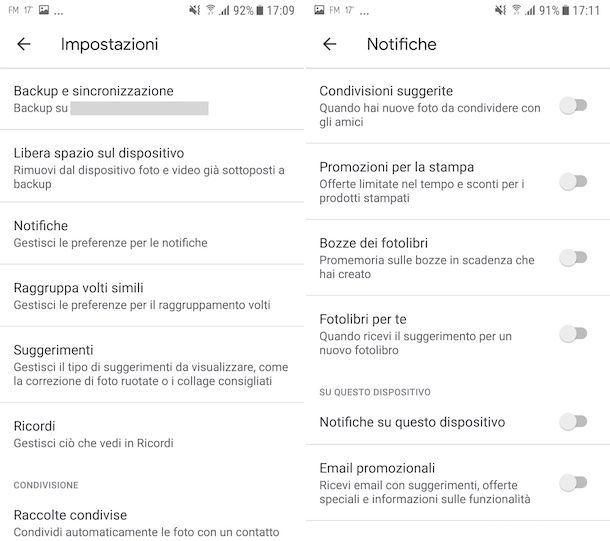
Se possiedi uno smartphone o un tablet Android e desideri togliere le notifiche di Google Foto, avvia l’app ufficiale del servizio, fai tap sul tuo avatar collocato in alto a destra e seleziona la voce Impostazioni di Foto dal menu che compare.
Nella nuova schermata che a questo punto ti viene mostrata, seleziona la voce Notifiche e sposta su OFF gli interruttori che trovi in corrispondenza delle notifiche che intendi disattivare (es. Condivisioni suggerite, Promozioni per la stampa, Ricordi basati sulla data, etc.), a seconda di quelle che sono le tue esigenze e preferenze.
Togliere le notifiche di Google Foto su iOS/iPadOS
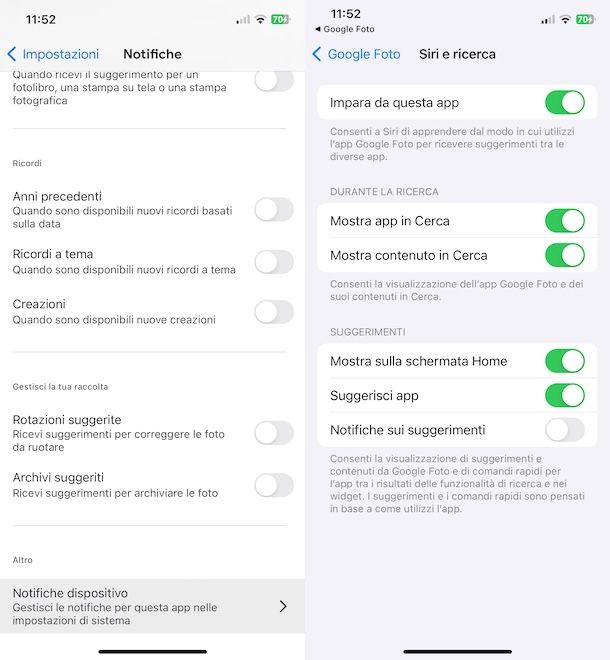
Vediamo adesso come togliere le notifiche di Google Foto su iOS/iPadOS. Tanto per cominciare, avvia l’app del servizio sul tuo dispositivo, dopodiché fai tap sul tuo avatar (in alto a destra) e seleziona la voce Impostazioni di Google Foto dal menu che si apre.
Nella schermata successiva, fai tap sulla dicitura Notifiche e, in base a quelle che sono le tue esigenze e preferenze, porta su OFF gli interruttori che trovi accanto alle voci Condivisioni suggerite, Anni precedenti, Ricordi a tema, etc.
Per disattivare, invece, le notifiche dell’app sul singolo dispositivo, fai tap sulla dicitura Notifiche dispositivo che si trova nella sezione Impostazioni di Google Foto > Notifiche dell’app Google Foto (in basso) oppure apri l’app Impostazioni (quella grigia con gli ingranaggi situata in Home screen o nella Libreria app) e fai tap sulla voce Google Foto.
Dopodiché premi sulla dicitura Siri e ricerca e sposta su OFF l’interruttore annesso alla voce Notifiche sui suggerimenti (un tempo si potevano disattivare tutte le notifiche mediante l’opzione Consenti notifiche, ma ora pare che l’opzione in questione non sia più disponibile per l’app Google Foto).
Come togliere le notifiche di Google Maps
Adesso voglio illustrarti come togliere le notifiche di Google Maps, intervenendo sull’app del celebre servizio di mappe disponibile per smartphone e tablet Android e per iOS/iPadOS. Trovi spiegato tutto in dettaglio proprio qui di seguito.
Togliere le notifiche di Google Maps su Android
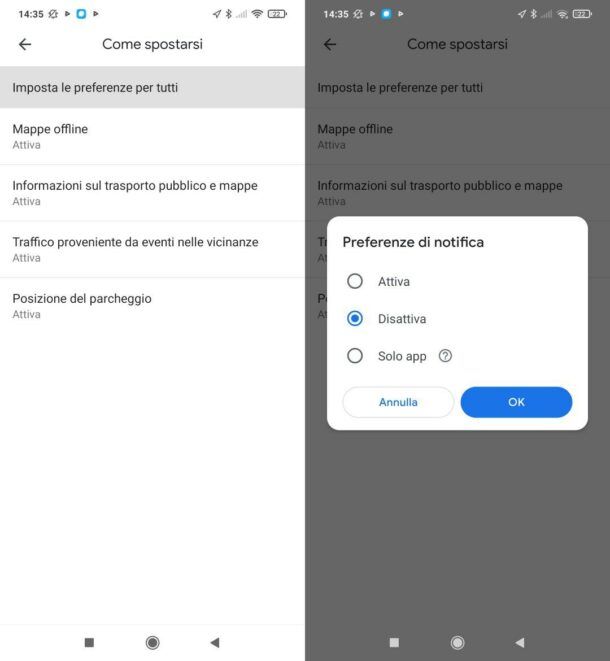
Desideri disabilitare le notifiche di Google Maps sul tuo smartphone o tablet Android? Allora procedi nel seguente modo: avvia l’app del servizio sul tuo dispositivo, fai tap sul tuo avatar che trovi in alto a destra, dopodiché seleziona la voce Impostazioni dal menu che si apre.
Nella nuova schermata che a questo punto ti viene mostrata, sfiora la dicitura Notifiche (in fondo) e fai tap sulle voci Come spostarsi, Le tue recensioni, Posizione e profilo, Consigli per te, etc., a seconda della tipologia di notifiche che è tua intenzione disabilitare. Metti, poi, la spunta sulla casella Disattiva accanto alle varie opzioni che andrai a selezionare di volta in volta.
Ad esempio, dopo aver selezionato la voce Come spostarsi, seleziona la voce di tuo interesse (es. Mappe offline oppure Imposta le preferenze per tutti, se vuoi applicare le modifiche a tutte le voci della categoria scelta) e, quindi, seleziona l’opzione Disattiva nel menu apertosi, avendo cura di salvare il tutto con un tap sul bottone OK. Semplice, vero?
Togliere le notifiche di Google Maps su iOS/iPadOS
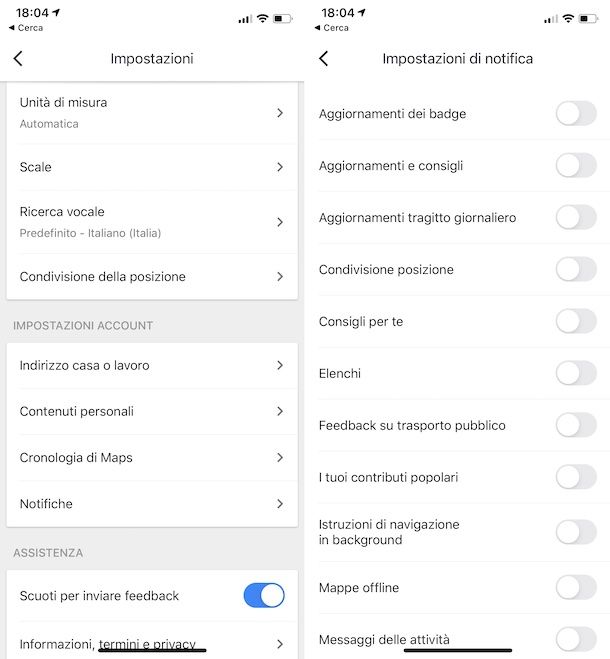
Se ti interessa togliere le notifiche di Google Maps intervenendo sull’app del servizio disponibile per iOS/iPadOS, provvedi innanzitutto ad avviare quest’ultima, dopodiché fai tap sul tuo avatar che vedi sulla destra della barra di digitazione in alto (nella sezione Esplora o Vai) e seleziona la dicitura Impostazioni.
Nella schermata che a questo punto ti viene mostrata, seleziona la voce Notifiche che trovi in corrispondenza della sezione Impostazioni account e porta su OFF gli interruttori accanto alle opzioni Aggiornamento dei badge, Aggiornamenti e consigli, Spostamenti, etc., a seconda di quelle che sono le tue esigenze e preferenze.
Andando in Impostazioni > Google Maps > Notifiche e spostando su OFF l’interruttore annesso alla voce Consenti notifiche puoi disattivare tutte le notifiche provenienti da Google Maps.

Autore
Salvatore Aranzulla
Salvatore Aranzulla è il blogger e divulgatore informatico più letto in Italia. Noto per aver scoperto delle vulnerabilità nei siti di Google e Microsoft. Collabora con riviste di informatica e cura la rubrica tecnologica del quotidiano Il Messaggero. È il fondatore di Aranzulla.it, uno dei trenta siti più visitati d'Italia, nel quale risponde con semplicità a migliaia di dubbi di tipo informatico. Ha pubblicato per Mondadori e Mondadori Informatica.






